On peut avoir des opinions divergentes sur Apple et ses produits. Certains les considèrent comme excessivement chers, surfaits et surexploités commercialement. Cependant, il est indéniable que leur conception est d’une beauté frappante. Qu’il s’agisse du matériel ou du logiciel, il est difficile de trouver des défauts. C’est souvent cette conception exceptionnelle qui pousse les consommateurs à acquérir ces produits, ou au moins à les essayer. Il est difficile de rester indifférent face à quelque chose d’une telle esthétique. Apple a toujours accordé une importance capitale à l’aspect visuel de ses créations, et cela ne se limite pas au matériel ou aux applications que la firme souhaite promouvoir. Cela englobe également des éléments que l’on remarque moins, comme un économiseur d’écran. L’Apple TV propose un économiseur d’écran animé absolument spectaculaire, mettant en scène des prises de vues aériennes de villes comme New York, la Chine ou San Francisco, entre autres. Si les éléments visuels vous séduisent, voici comment profiter du même économiseur d’écran sur Windows 10 en utilisant le logiciel Aerial.
Aerial est une adaptation de l’économiseur d’écran de l’Apple TV, que l’on peut installer sur un système Windows 10. Commencez par télécharger puis décompresser les fichiers. Ensuite, faites un clic droit sur le fichier portant l’extension .SRC, et choisissez l’option « Installer » dans le menu contextuel. Pour que les extensions de fichiers soient visibles, ouvrez l’Explorateur de fichiers, dirigez-vous vers l’onglet « Affichage », et activez la case « Extensions de noms de fichiers ».
Une fois l’installation terminée, les paramètres de l’économiseur d’écran devraient s’afficher automatiquement. Si ce n’est pas le cas, ouvrez le Panneau de configuration et accédez-y. Vous pourrez ainsi personnaliser le moment où l’économiseur d’écran se déclenchera.
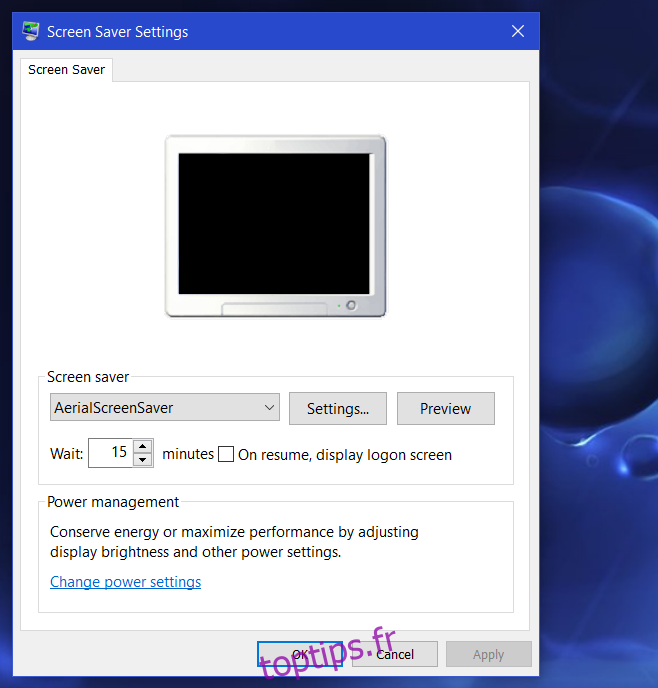
Il diffusera différentes vues aériennes, similaires à celles de l’Apple TV.
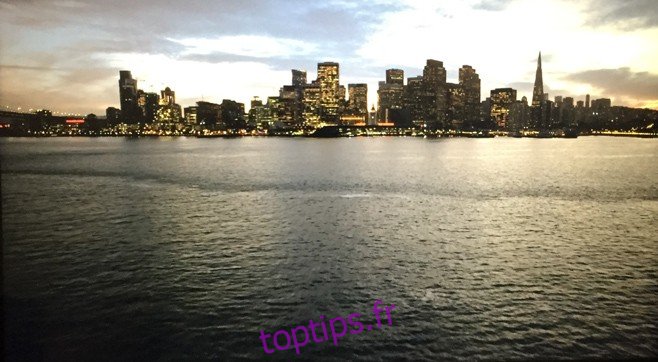
Il peut être judicieux de régler vos paramètres d’alimentation afin que l’écran ne s’éteigne pas avant que l’économiseur d’écran n’ait eu le temps de s’activer. Si vous prévoyez de laisser votre ordinateur sans surveillance sur votre lieu de travail, vous pouvez également cocher l’option « À la reprise, afficher l’écran de connexion » dans les paramètres de l’économiseur d’écran. Ainsi, à chaque fois que l’économiseur d’écran se termine, vous devrez saisir à nouveau votre mot de passe pour éviter tout accès non autorisé à votre ordinateur.
Télécharger Aerial pour Windows
Mis à jour le 8 décembre 2020 à 10h07